- Hem
- Använda platsdata (karta)
- Hantera platsdata
- Lägga till platsdata
Teckensnittsstorlek
- L
- M
- S
Lägga till platsdata
- Välj bilder som inte innehåller platsdata.
Du kan välja flera bilder som inte innehåller platsdata och samtidigt lägga till samma platsdata på dem.
- Klicka på
 .
.
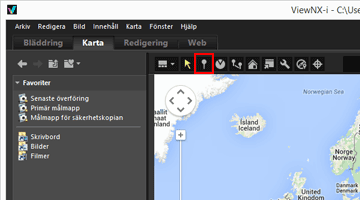 Muspekaren ändras till
Muspekaren ändras till . (
. ( kan variera i form beroende på din dators operativsystem.)
kan variera i form beroende på din dators operativsystem.)
- Klicka där du vill lägga till platsdata på kartan.
 ändras till
ändras till  , och ett bekräftelsefönster visas.
, och ett bekräftelsefönster visas.
- Klicka på [OK].
Platsdata bäddas in i bildfilen och
 läggs till på kartan.Klicka på [Avbryt] för att avbryta inbäddningen av platsdata.Dra
läggs till på kartan.Klicka på [Avbryt] för att avbryta inbäddningen av platsdata.Dra igen utan att klicka på [OK] eller [Avbryt] för att igen flytta
igen utan att klicka på [OK] eller [Avbryt] för att igen flytta  .
.
Tips för att lägga till platsdata
- Det går att kopiera platsdata från en annan bild och lägga till den.
- Mer information finns i ”Kopiera och klistra in platsdata”.
- Om den punkt där du vill lägga till platsdata inte syns på den visade kartan flyttar du
 till kartans kant eller så använder du skrollningsverktyget på skärmen för att visa det önskade området.
till kartans kant eller så använder du skrollningsverktyget på skärmen för att visa det önskade området. - Sök namn och adresser för platser i sökområdet för plats, och visa därefter på kartan.
- När platsdata för huvudbilden i en sekvens läggs till eller redigeras skrivs alla platsdata över på övriga bilder i sekvensen med huvudbildens nya platsdata.
